Overgenomen processen maken en beheren
Azure DevOps Services | Azure DevOps Server 2022 - Azure DevOps Server 2019
U past uw project, Agile-hulpprogramma's en het werktraceringssysteem aan via een overgenomen proces. De aanpassingen die u aanbrengt, zijn van kracht voor alle projecten die gebruikmaken van het proces. Een proces definieert de bouwstenen van het werktraceringssysteem. Wanneer u een project maakt, selecteert u het proces dat u voor het project wilt gebruiken.
Belangrijk
Dit artikel is van toepassing op Azure DevOps Services en Azure DevOps Server 2019 en latere versies. Zie On-premises XML-procesmodel als u een project wilt aanpassen dat is gedefinieerd in een verzameling voor TFS 2018 of eerder.
Belangrijk
U kunt het overnameprocesmodel alleen gebruiken voor projecten die zijn gedefinieerd in een projectverzameling die is geconfigureerd ter ondersteuning van het overnameprocesmodel. Als uw on-premises verzameling is geconfigureerd voor het gebruik van het on-premises XML-procesmodel, kunt u dat procesmodel alleen gebruiken om de ervaring voor het bijhouden van werk aan te passen. Zie Werk bijhouden aanpassen en Het procesmodel voor uw projectverzameling kiezen voor meer informatie.
Zie On-premises XML-procesmodel als u een project wilt aanpassen dat is gedefinieerd in een verzameling voor TFS 2018 of eerder.
Zie Over procesaanpassing en overgenomen processen voor meer informatie over wat u kunt aanpassen.
Meer informatie over het uitvoeren van deze taken:
- Proces instellingen>openen
- Een overgenomen proces maken
- Een overgenomen proces aanpassen
- Een overgenomen proces kopiëren
- Projecten wijzigen om een overgenomen proces of een systeemproces te gebruiken
- Een project toevoegen op basis van een proces
- Een proces in- of uitschakelen
- Een proces instellen als standaard voor gebruik bij het toevoegen van projecten
Notitie
U kunt wijzigingen in een overgenomen proces bekijken via het auditlogboek. Zie Auditlogboeken openen, exporteren en filteren voor meer informatie.
Vereisten
Voordat u een proces aanpast, raden we u aan Azure Boards configureren en aanpassen te bekijken. Hier vindt u richtlijnen voor het aanpassen van Azure Boards aan uw bedrijfsbehoeften. Zie Taken die worden ondersteund door achterstanden, borden, taakborden en plannen voor een beschrijving van de verschillende achterstanden en borden.
- U moet een organisatie hebben gemaakt in Azure DevOps Services. Als u er nog geen hebt gemaakt, doet u dat nu.
- Als u processen wilt maken, bewerken en beheren, moet u lid zijn van de groep Beheerders van projectverzamelingen of de bijbehorende machtigingen op verzamelingsniveau Proces maken, Proces verwijderen, Proces bewerken of Een veld uit de organisatie verwijderen hebben ingesteld op Toestaan. Zie Machtigingen en toegang instellen voor het bijhouden van werk, Een overgenomen proces aanpassen.
- U moet het overnameprocesmodel hebben geselecteerd voor de projectverzameling waarin het project wordt gemaakt. Zie Het procesmodel voor uw projectverzameling kiezen voor meer informatie.
- Als u processen wilt maken, bewerken en beheren, moet u lid zijn van de groep Beheerders van projectverzamelingen of de bijbehorende machtigingen Proces maken, Proces verwijderen, Proces bewerken of Een veld uit de organisatie verwijderen hebben ingesteld op Toestaan. Zie Machtigingen en toegang instellen voor het bijhouden van werk, Een overgenomen proces aanpassen.
Proces instellingen>openen
U kunt processen maken, beheren en aanpassen vanuit Organisatie-instellingen>Proces.
Kies het
 Azure DevOps-logo om Projecten te openen. Kies vervolgens Organisatie-instellingen.
Azure DevOps-logo om Projecten te openen. Kies vervolgens Organisatie-instellingen.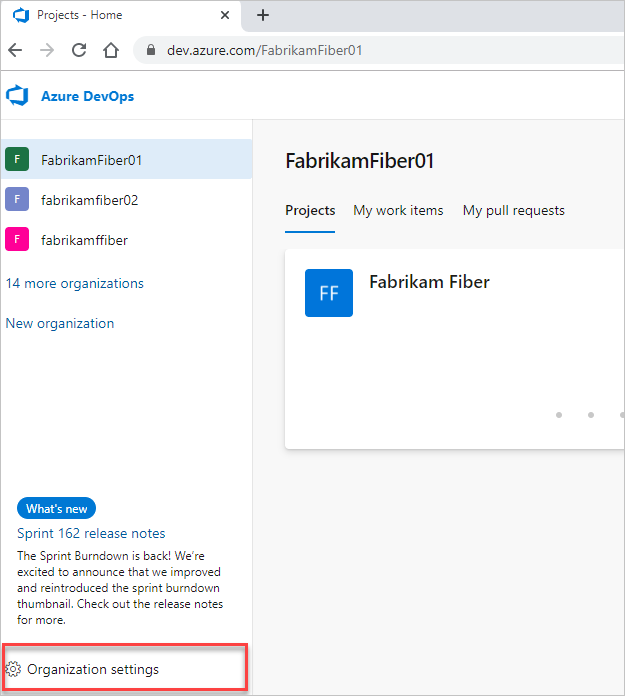
Kies vervolgens Proces.
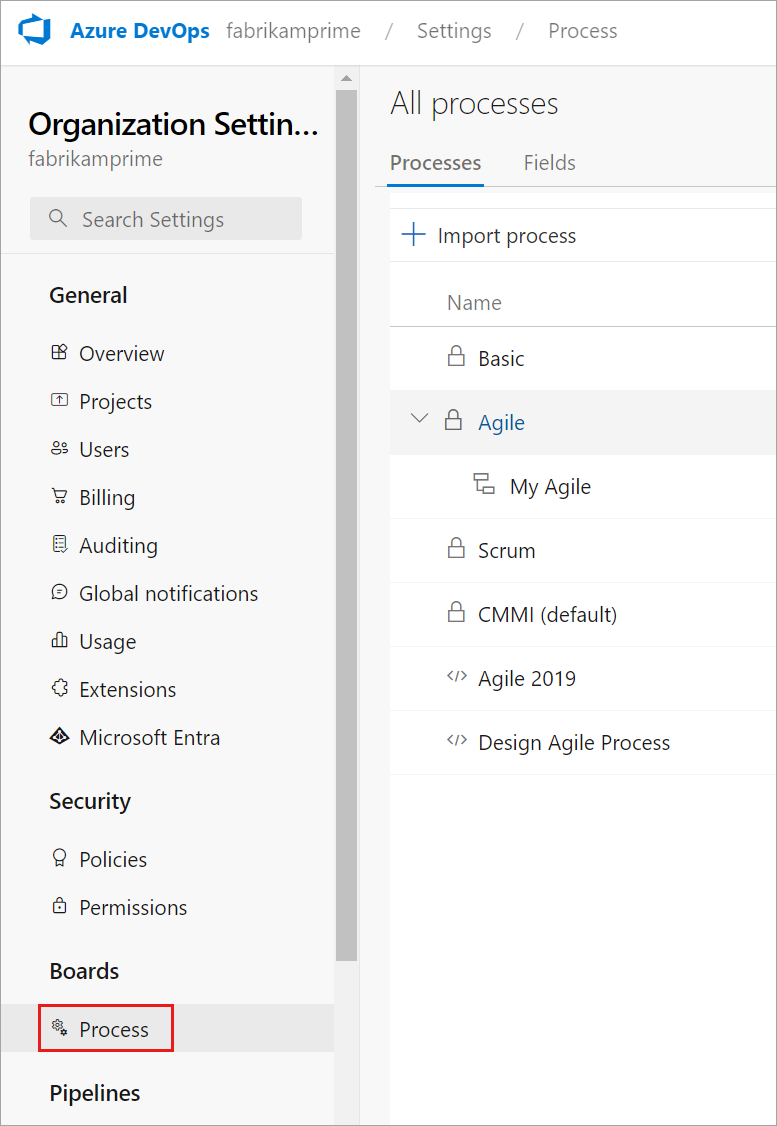
Belangrijk
Als u Proces niet ziet, werkt u vanaf TFS-2018 of een eerdere versie. De pagina Proces wordt niet ondersteund. U moet de functies gebruiken die worden ondersteund voor het on-premises XML-procesmodel.
U kunt processen maken, beheren en aanpassen vanuit het proces voor verzamelingsinstellingen>.
Kies het
 Azure DevOps-logo om Projecten te openen. Kies de projectverzameling waarvan u de processen wilt aanpassen en kies vervolgens Verzamelingsinstellingen.
Azure DevOps-logo om Projecten te openen. Kies de projectverzameling waarvan u de processen wilt aanpassen en kies vervolgens Verzamelingsinstellingen.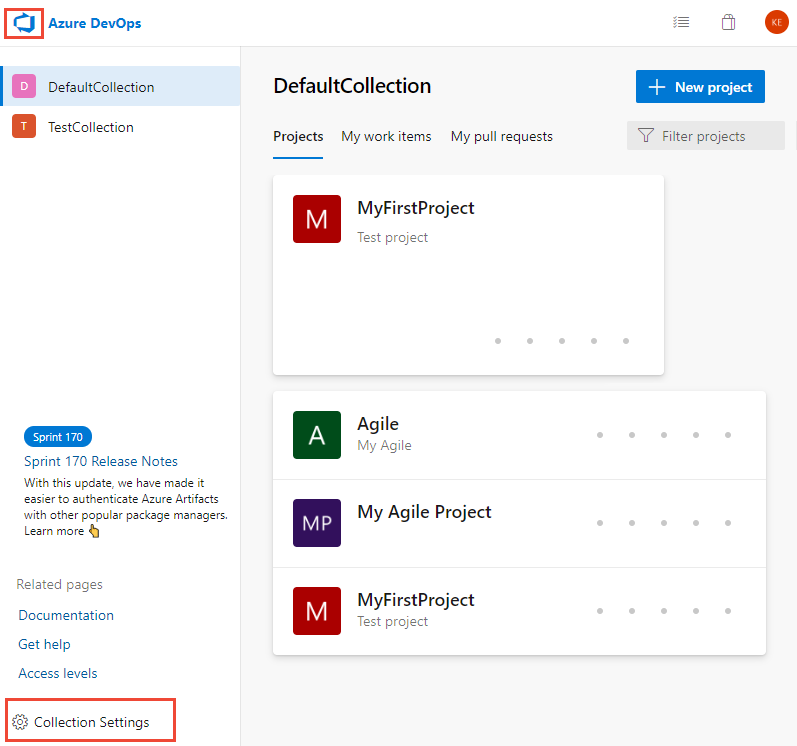
Kies vervolgens Proces.
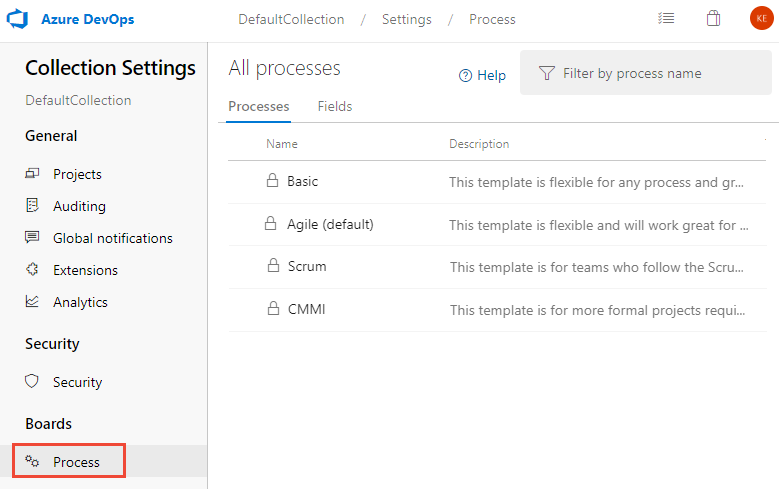
U maakt, beheert en maakt aanpassingen aan processen vanuit Beheer instellingen>Proces.
Kies het
 Azure DevOps-logo om Projecten te openen. Kies vervolgens Beheer instellingen.
Azure DevOps-logo om Projecten te openen. Kies vervolgens Beheer instellingen.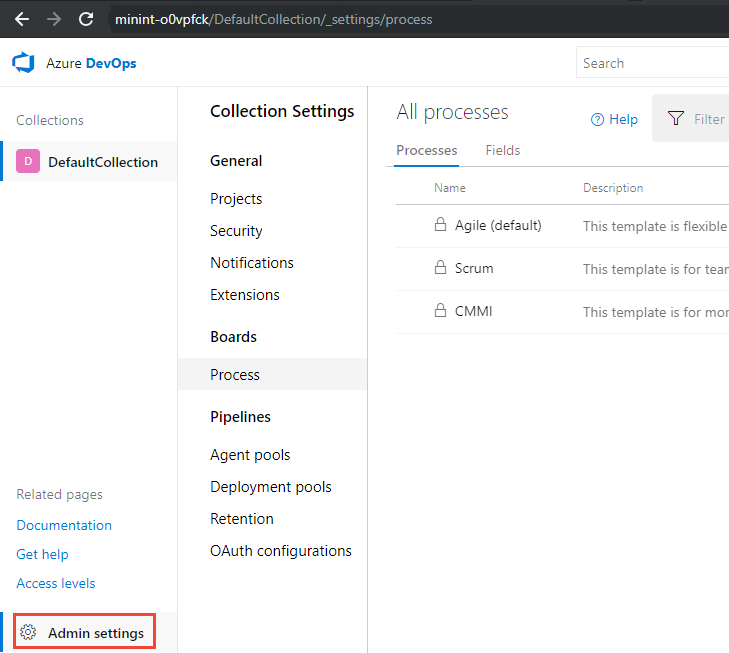
Kies vervolgens Proces.
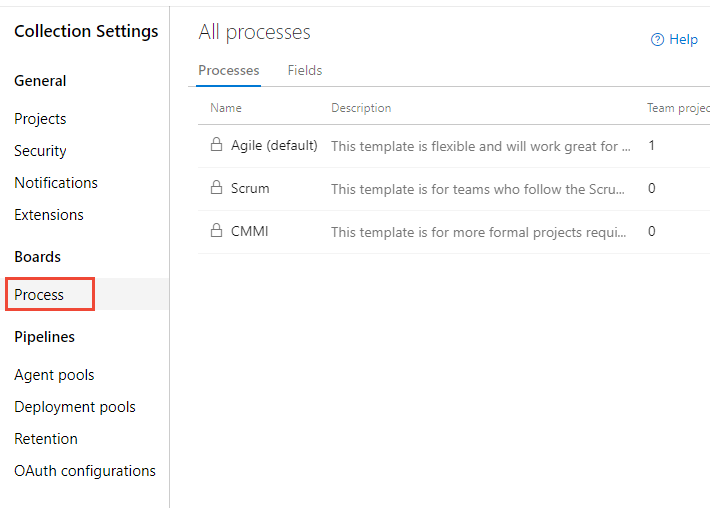
Een overgenomen proces maken
U kunt een overgenomen proces maken op basis van een van de vier systeemprocessen: Basic, Agile, Scrum of CMMI.
Open op de pagina Proces het contextmenu ... van het proces dat u gebruikt om een overgenomen proces te maken en kies vervolgens Overgenomen proces maken.
Hier maken we een overgenomen proces van het Agile-systeemproces.
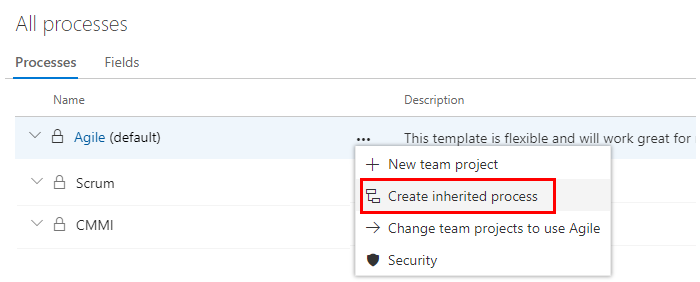
Als u geen toegang hebt tot deze opties, vraagt u een lid van de groep Beheerders van projectverzamelingen om u machtigingen te verlenen. Zie Een beheerder van een projectverzameling opzoeken om een lid te zoeken.
Voer een naam in voor het proces en eventueel een beschrijving. (Zie Over procesaanpassing en overgenomen processen, Procesnaambeperkingen voor meer informatie over naamgevingsbeperkingen.
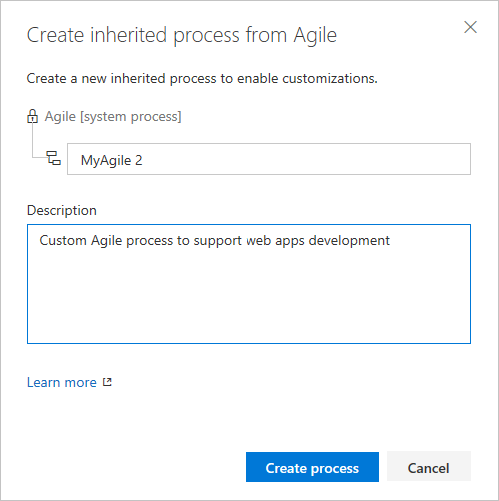
Nadat u het overgenomen proces hebt gedefinieerd, kunt u deze acties uitvoeren:
- Een project aanpassen met behulp van een overgenomen proces
- Een project maken dat gebruikmaakt van het overgenomen proces
- Project(en) wijzigen om het overgenomen proces te gebruiken
Notitie
Alle overgenomen processen en de onderliggende processen worden automatisch bijgewerkt met updates voor de bovenliggende systeemprocessen. Updates processen worden beschreven in releaseopmerkingen voor Azure DevOps Server.
Het proces wijzigen dat door een project wordt gebruikt
U kunt het proces dat een project gebruikt wijzigen van een systeemproces of overgenomen proces in een ander overgenomen proces. Er zijn twee mechanismen om een projectproces te wijzigen. De eerste is om over te schakelen naar een proces waarbij het project is afgeleid van hetzelfde systeemproces. Dit betekent dat u een project kunt verplaatsen tussen processen die gebruikmaken van hetzelfde basisproces, zoals Agile of Scrum.
De tweede methode is het migreren van uw project van het ene procesmodel naar het andere procesmodel. Wijzig bijvoorbeeld het procesmodel dat door het project wordt gebruikt van Agile in Scrum of Basis in Agile.
Voor de tweede methode hebben we gedetailleerde stappen gegeven voor drie veelvoorkomende scenario's voor het wijzigen van het proces dat door een project wordt gebruikt.
Notitie
U kunt het proces van een project wijzigen zolang u geen niet-verwijderde werkitems van een aangepast werkitemtype hebt dat niet ook is gedefinieerd in het doelproces.
Als u een project wijzigt in een systeemproces of een ander overgenomen proces dat niet dezelfde aangepaste velden bevat, blijven de gegevens behouden. De aangepaste velden die niet worden weergegeven in het huidige proces, worden echter niet weergegeven in het werkitemformulier. U hebt nog steeds toegang tot de veldgegevens via een query of REST API's. Deze velden zijn in feite vergrendeld voor wijzigingen en worden weergegeven als alleen-lezenwaarden.
Kies het proces dat het project bevat dat u wilt wijzigen. Stel dat u een project wilt wijzigen van Agile in Scrum en kies vervolgens het Agile-proces .
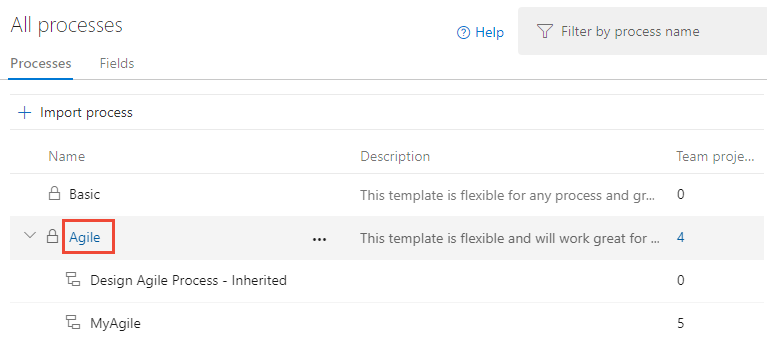
Kies Projecten, kies vervolgens het
 pictogram acties voor het project dat u wilt wijzigen en selecteer Proces wijzigen.
pictogram acties voor het project dat u wilt wijzigen en selecteer Proces wijzigen.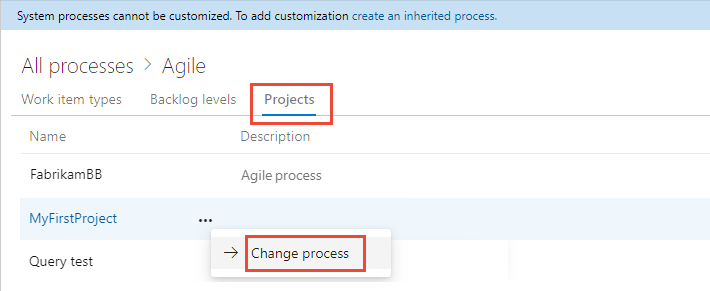
Volg de stappen in de wizard
Belangrijk
Wanneer u een project wijzigt om een overgenomen proces te gebruiken, ziet u mogelijk dat een of meer Agile-hulpprogramma's of werkitems een ongeldige status hebben. Bijvoorbeeld:
- Als u een veld vereist maakt, wordt er een foutbericht weergegeven in werkitems met dat veld niet gedefinieerd. U moet de fouten oplossen om extra wijzigingen aan te brengen en het werkitem op te slaan.
- Als u werkstroomstatussen toevoegt of verwijdert/verbergt van een WIT die wordt weergegeven op het kanbanbord, moet u de kolomconfiguraties voor kanbanbord bijwerken voor alle teams die in het project zijn gedefinieerd.
Een project maken vanuit een proces
Open de ... contextmenu voor het proces dat u wilt gebruiken en kies Nieuw teamproject.
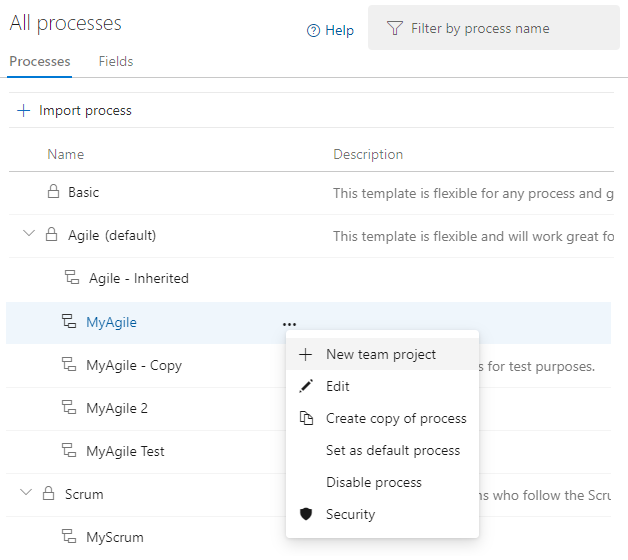
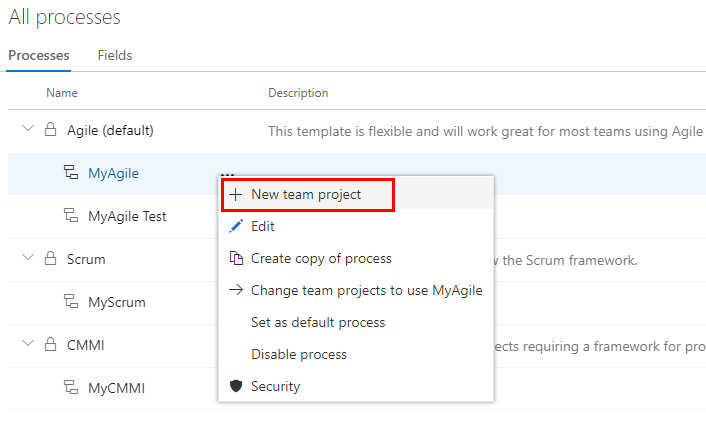
De pagina Nieuw project maken wordt geopend. Vul het formulier in. Zie Een project maken voor meer informatie.
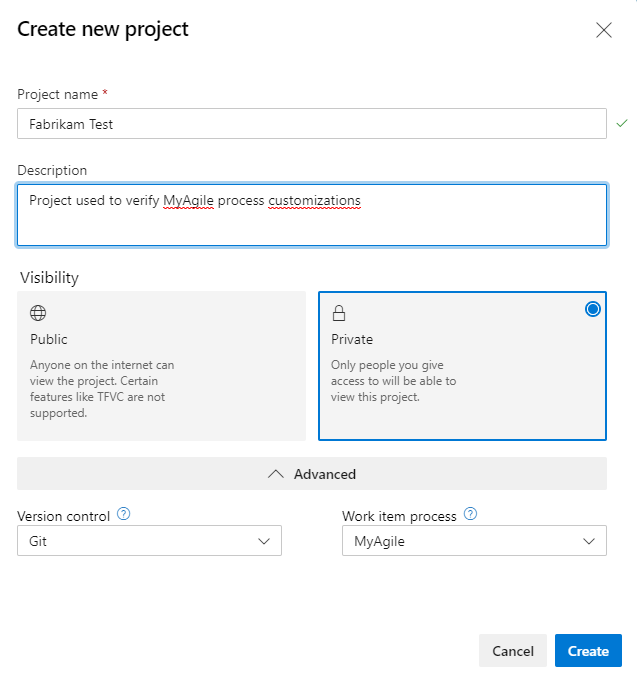
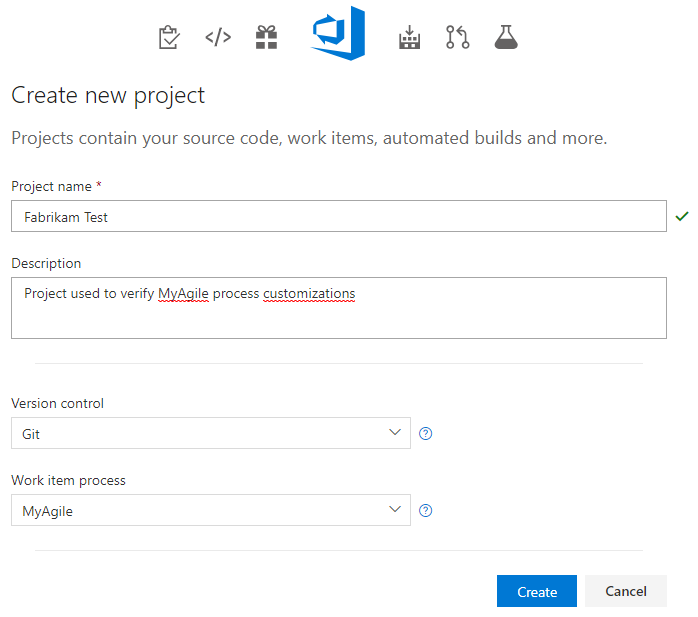
Een proces kopiëren
Het is een goede gewoonte om de aanpassingen die u aanbrengt te testen voordat u de wijzigingen implementeert in uw organisatie. Als u uw aanpassing wilt testen, maakt u een kopie van een proces, voert u de updates aan, controleert u of de updates naar wens worden weergegeven en verplaatst u vervolgens projecten naar het nieuwe proces.
Tip
Als u een wijziging aanbrengt in een proces dat wordt gebruikt door een of meer projecten, wordt elk project dat gebruikmaakt van het proces onmiddellijk bijgewerkt naar de incrementele proceswijziging. Als u uw proceswijzigingen wilt bundelen voordat u ze in alle projecten uitrolt, volgt u de volgende stappen.
Maak een kopie van het proces dat u wilt wijzigen. Open op de pagina Proces de ... contextmenu voor het proces dat u wilt kopiëren en kies Proces kopiëren.
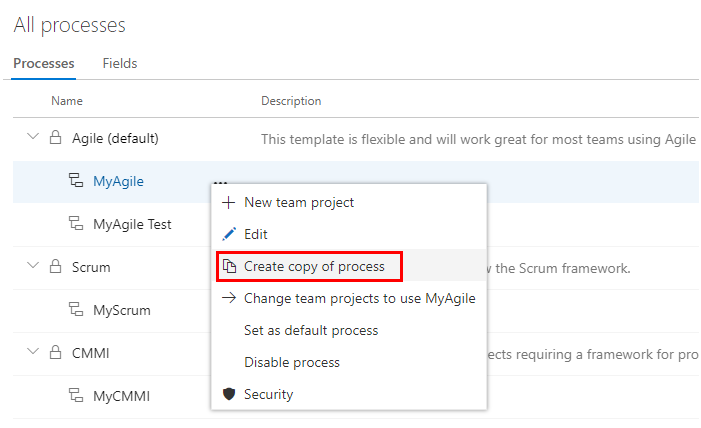
Vul het formulier in met de naam van het gekopieerde proces en kies Proces kopiëren.
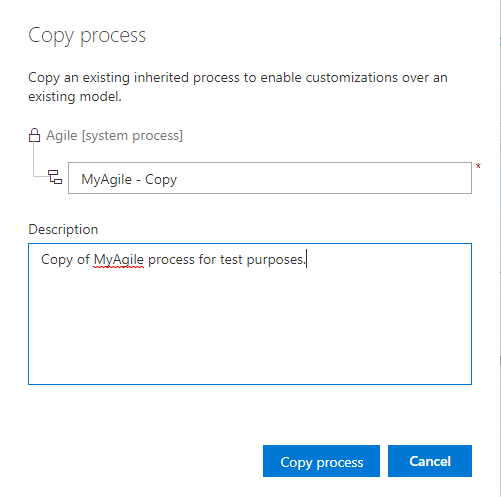
Breng uw wijzigingen aan in het gekopieerde proces. Omdat dit proces in geen enkel project wordt gebruikt, hebben deze wijzigingen geen invloed op een project.
Als u uw wijzigingen wilt controleren, maakt u een testproject op basis van het gekopieerde en bijgewerkte proces. Als u al een testproject hebt gemaakt, wijzigt u het proces van het testproject met behulp van de optie Change project to use ProcessName in het contextmenu.
Zodra u uw aanpassingen volledig hebt getest, kunt u uw wijzigingen implementeren in alle projecten. Als u uw wijzigingen wilt implementeren, wijzigt u het proces van de projecten waarvoor de nieuwe wijzigingen nodig zijn. Selecteer de optie Change project to use ProcessName in het contextmenu.
Schakel het oorspronkelijke proces uit of verwijder het.
Een proces in-/uitschakelen
Als u wilt voorkomen dat projecten worden gemaakt op basis van een proces, schakelt u deze uit. U kunt deze optie kiezen als u verschillende aanpassingen wilt toepassen en niet wilt dat het proces wordt gebruikt totdat ze zijn voltooid. Of misschien wilt u het gebruik van een proces buiten gebruik stellen ten gunste van het verplaatsen van projecten naar een nieuw proces.
Alle systeemprocessen en nieuw gemaakte overgenomen processen zijn standaard ingeschakeld.
- Als u een proces wilt uitschakelen of inschakelen, opent u de ... contextmenu voor het proces en kies Proces uitschakelen of Proces inschakelen.
Het standaardproces instellen
Stel een overgenomen proces in als standaard om dit vooraf te laten selecteren voor andere projecten die u wilt maken.
Als u een proces als standaard wilt instellen, opent u de ... contextmenu voor het overgenomen proces en kies Instellen als standaardproces. Deze optie is niet beschikbaar voor een van de systeemprocessen.
Beheerders van projectverzamelingen kunnen projecten toevoegen vanaf de pagina Projecten .
Probeer het volgende
Verwante artikelen:
- Over procesaanpassing en overgenomen processen
- Een project aanpassen met behulp van een overgenomen proces.
Programmatisch werken met processen
U kunt processen die zijn gedefinieerd voor een organisatie ophalen, maken, bijwerken en verwijderen met behulp van de REST API, Processen.
Feedback
Binnenkort beschikbaar: In de loop van 2024 zullen we GitHub-problemen geleidelijk uitfaseren als het feedbackmechanisme voor inhoud en deze vervangen door een nieuw feedbacksysteem. Zie voor meer informatie: https://aka.ms/ContentUserFeedback.
Feedback verzenden en weergeven voor